Wiele dokumentów wytwarzanych przez organizację jest do siebie podobnych i różni się jedynie pojedynczymi danymi. Na przykład wzór umowy o dzieło może być taki sam dla każdej z osób, a jedyne zmiany dotykają danych osobowych oraz stawki godzinowej. W takim wypadku wskazane jest wykorzystywanie szablonów, które pozwalają znacznie przyśpieszyć wytwarzanie stosownych dokumentów.
System Ready_TM wspiera pracę z szablonami. Mechanizm ten został szerzej opisany w sekcji Tworzenie dokumentów z szablonów. Przygotowanie własnego szablonu wyjaśniono poniżej.
Szablon dokumentu to nic innego jak plik w formacie .docx, który można opracować przy pomocy edytora tekstu (na przykład MS Word, OpenOffice Writer, a nawet MS WordPad). Dokument powinien zawierać treść, która ma występować w pismach tworzonych na bazie szablonu. Natomiast w miejscu, gdzie mają pojawiać się dane z formularzy, należy zastosować specjalne znaczniki.
Przykład dokumentu mającego być szablonem może wyglądać jak poniżej. Znaczniki oznaczono kolorem żółtym. To właśnie w ich miejsca wstawione zostaną prawidłowe dane.
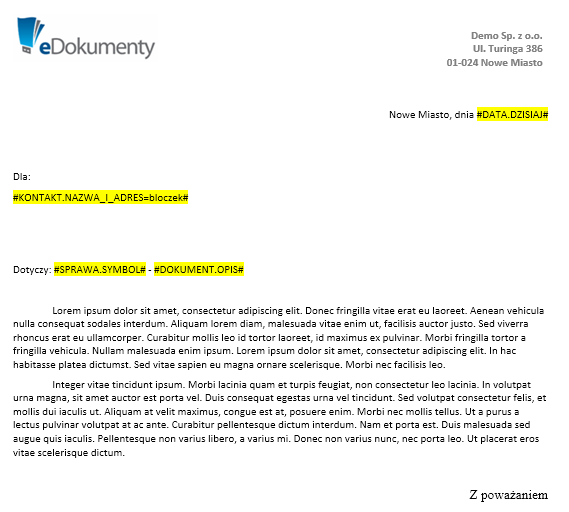
Każdy znacznik to z góry zdefiniowany ciąg znaków, który jest zapisany pomiędzy znakami ##. Aby podejrzeć listę dostępnych znaczników, należy:
- kliknąć ikonę aplikacji na pasku zadań i wybrać opcję Ustawienia Aplikacji;
- w nowym oknie w sekcji Korespondencja należy odszukać i kliknąć przycisk Otwórz przy opcji Szablony dokumentów;

- w następnym oknie w zakładce Znaczniki szablonów dostępne są zdefiniowane znaczniki, które można wykorzystać do tworzenia własnego szablonu dokumentu. Wystarczy odszukać odpowiedni znacznik na liście, umieścić nad nim kursor myszy i kliknąć ikonę, która pojawi się obok jego nazwy. Znacznik zostanie skopiowany do schowka i może mieć na przykład taką postać: #DATA.DZISIAJ#;
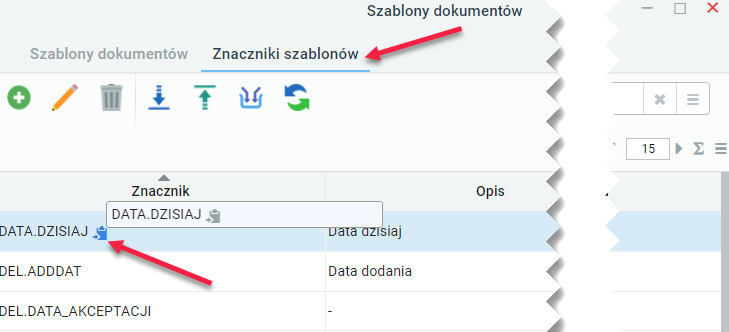
- skopiowany znacznik należy wkleić do dokumentu szablonu, który jest tworzony przy pomocy edytora tekstu. Bardzo ważne jest to, aby skopiowane fragmenty wkleić jako czysty tekst bez dodatkowego formatowania;
- po uzupełnieniu znaczników szablon należy zapisać w formacie DOCX. Warto zadbać o to, by nazwa pliku była czytelna i pozwalała na szybką identyfikację zawartości;
- gotowy plik szablonu musi zostać dodany do okna zarządzania szablonami. W tym celu należy przejść do zakładki Szablony dokumentów i kliknąć zielony przycisk z symbolem plusa (Nowy szablon z pliku). Na ekranie pojawi się nowe okno, w którym niezbędne jest podane nazwy szablonu (pole Nazwa szablonu) oraz wskazanie pliku DOCX z uprzednio przygotowanym szablonem (pole Wybierz plik). Aby dodać plik, należy kliknąć trzy kropki w polu Wybierz plik i wskazać plik na dysku komputera. Po wprowadzeniu wszystkich danych należy kliknąć przycisk ZAPISZ;
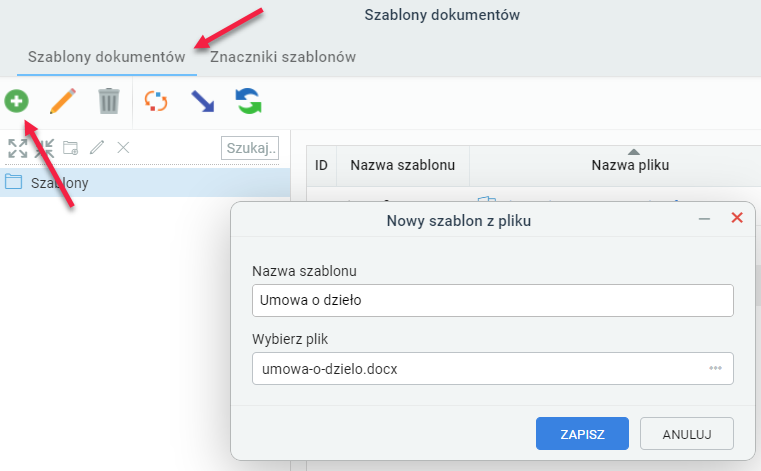
- nowy szablon zostanie przesłany do systemu i pojawi się na liście w oknie Szablony dokumentów. Od tej chwili szablon może być wykorzystywany do tworzenia nowych dokumentów.
W tym miejscu warto wskazać, że lista dostępnych znaczników jest stosunkowo krótka i ogólna. Ready_TM pozwala na dodawanie własnych znaczników i przy ich pomocy wykorzystywanie dowolnych danych zapisanych w systemie. Dokładny opis tworzenia własnych znaczników dostępny jest w tym miejscu.